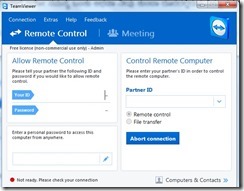 ಕಚೇರಿಯಲ್ಲಿ ಕಂಪ್ಯೂಟರಲ್ಲಿ ಟೈಪ್ ಮಾಡಿಟ್ಟ ಇಮೇಲ್ ಅನ್ನು ಮನೆಯಿಂದಲೇ ಮುಂದುವರಿಸಬೇಕೇ? ದೂರದಲ್ಲೆಲ್ಲೋ ಇರುವ ನಿಮ್ಮ ಡೆಸ್ಕ್ಟಾಪ್ನಲ್ಲಿರುವ ಫೈಲನ್ನು ನಿಮ್ಮ ಮೊಬೈಲ್ ಮೂಲಕವೇ ಓದಬೇಕೇ? ಸಾಧ್ಯವಿಲ್ಲ ಎಂದುಕೊಂಡಿರಾ? ಇದು ಸಾಧ್ಯ ಮತ್ತು ತೀರಾ ಸುಲಭ ಕೂಡ. ಇಂಟರ್ನೆಟ್ ಸಂಪರ್ಕವಿದ್ದರೆ ಜಗತ್ತೇ ಅಂಗೈಯಲ್ಲಿ ಅಂತ ಹೇಳೋದು ಇದಕ್ಕೇ.
ಕಚೇರಿಯಲ್ಲಿ ಕಂಪ್ಯೂಟರಲ್ಲಿ ಟೈಪ್ ಮಾಡಿಟ್ಟ ಇಮೇಲ್ ಅನ್ನು ಮನೆಯಿಂದಲೇ ಮುಂದುವರಿಸಬೇಕೇ? ದೂರದಲ್ಲೆಲ್ಲೋ ಇರುವ ನಿಮ್ಮ ಡೆಸ್ಕ್ಟಾಪ್ನಲ್ಲಿರುವ ಫೈಲನ್ನು ನಿಮ್ಮ ಮೊಬೈಲ್ ಮೂಲಕವೇ ಓದಬೇಕೇ? ಸಾಧ್ಯವಿಲ್ಲ ಎಂದುಕೊಂಡಿರಾ? ಇದು ಸಾಧ್ಯ ಮತ್ತು ತೀರಾ ಸುಲಭ ಕೂಡ. ಇಂಟರ್ನೆಟ್ ಸಂಪರ್ಕವಿದ್ದರೆ ಜಗತ್ತೇ ಅಂಗೈಯಲ್ಲಿ ಅಂತ ಹೇಳೋದು ಇದಕ್ಕೇ.ಟೀಮ್ ವ್ಯೂವರ್ ಎಂಬೊಂದು ಉಚಿತ ತಂತ್ರಾಂಶದ ಮೂಲಕ ಬೆಂಗಳೂರಿನಿಂದ ಕುಳಿತು ಮಂಗಳೂರಿನಲ್ಲಿರುವ ಕಂಪ್ಯೂಟರನ್ನು ನಿಯಂತ್ರಿಸಬಹುದು. ಸಾಫ್ಟ್ವೇರ್ ಉದ್ಯೋಗಿಗಳಲ್ಲಿ ಹೆಚ್ಚು ಮನೆಮಾತಾಗಿರುವ ಈ ತಂತ್ರಾಂಶವನ್ನು ಯಾರು ಬೇಕಿದ್ದರೂ ಸುಲಭವಾಗಿ ಉಪಯೋಗಿಸಬಹುದು.
ಮನೆಯಲ್ಲಿ ಕಂಪ್ಯೂಟರ್ ಬಗ್ಗೆ ಹೆಚ್ಚೇನೂ ತಿಳಿಯದ ಹಿರಿಯರು ಅಥವಾ ಮಕ್ಕಳೋ ಅದರಲ್ಲಿ ಕೆಲಸ/ಆಟದಲ್ಲಿ ತೊಡಗಿದ್ದಾಗ ಕಂಪ್ಯೂಟರ್ನಲ್ಲಿ ಏನೋ ಸಮಸ್ಯೆ ಬಂತು ಅಂತಿಟ್ಟುಕೊಳ್ಳಿ. ಇಲ್ಲವೇ, ನೀವು ತುಂಬಾ ದೂರದಲ್ಲಿರುವ ನಿಮ್ಮ ಕಚೇರಿಗೆ ಹೋಗಿರುತ್ತೀರಿ, ಮನೆಯ ಕಂಪ್ಯೂಟರಿನಲ್ಲಿರುವ ಒಂದು ಫೈಲ್ ತುರ್ತಾಗಿ ಬೇಕಾಗಿತ್ತು. ಇಂತಹಾ ಪರಿಸ್ಥಿತಿಯಲ್ಲಿ ಒಂದು ಕಂಪ್ಯೂಟರ್ನಿಂದ ಮತ್ತೊಂದನ್ನು ರಿಮೋಟ್ ಆಗಿ ಸಂಪರ್ಕಿಸಲು ನೆರವಾಗುತ್ತದೆ ಟೀಂ ವ್ಯೂವರ್. ಅದನ್ನು ಮೊದಲು http://www.teamviewer.com/ ಎಂಬಲ್ಲಿಂದ ಡೌನ್ಲೋಡ್ ಮಾಡಿಕೊಂಡು ಇನ್ಸ್ಟಾಲ್ ಮಾಡಿಕೊಳ್ಳಿ. ಇದು 10 ಎಂಬಿಯೊಳಗಿನ ಗಾತ್ರದ ಎಕ್ಸಿಕ್ಯೂಟೆಬಲ್ (ಇಎಕ್ಸ್ಇ) ಫೈಲ್ ಆಗಿದ್ದು, ಎರಡೂ ಕಂಪ್ಯೂಟರುಗಳಲ್ಲಿ ಇನ್ಸ್ಟಾಲ್ ಮಾಡಿಕೊಳ್ಳಬೇಕು.
ಮನೆ ಮತ್ತು ಕಚೇರಿ ಎರಡೂ ಕಂಪ್ಯೂಟರುಗಳಲ್ಲಿ ಟೀಂ ವ್ಯೂವರ್ ಇರಬೇಕು ಮತ್ತು ಇಂಟರ್ನೆಟ್ ಸಂಪರ್ಕ ಆನ್ ಇರಬೇಕು ಎಂಬುದು ನೆನಪಿನಲ್ಲಿರಲಿ. ಟೀಂ ವ್ಯೂವರ್ ಓಪನ್ ಆಗಿ, ಒಂದು ಕೆಲವು ಸೆಕೆಂಡು ಕಾಯಬೇಕಾಗುತ್ತದೆ. ಆರಂಭದಲ್ಲಿ ಟೀಂ ವ್ಯೂವರ್ ವಿಂಡೋದ ಕೆಳ ಭಾಗದಲ್ಲಿ ಕೆಂಪು ಬಟನ್ ಜತೆಗೆ ‘Not ready, check your internet connection’ ಅಂತ ಬರುತ್ತದೆ. ನಂತರ ಇಂಟರ್ನೆಟ್ ಸಂಪರ್ಕವಾದಾಗ Ready to Connect (Secure Connection) ಅಂತ ಹಸಿರು ಬಟನ್ ಜತೆಗೆ ಮಾಹಿತಿ ಡಿಸ್ಪ್ಲೇ ಆಗುತ್ತದೆ.
ಆ ವಿಂಡೋದಲ್ಲೇ ನಿಮ್ಮ ಟೀಂ ವ್ಯೂವರ್ (ಅಥವಾ ಕಂಪ್ಯೂಟರ್ನ) ಐಡಿ ಮತ್ತು ತಾತ್ಕಾಲಿಕ ಪಾಸ್ವರ್ಡ್ ಪ್ರದರ್ಶನವಾಗುತ್ತದೆ. ಐಡಿ ಯಾವಾಗಲೂ ಒಂದೇ ರೀತಿಯಾಗಿರುತ್ತದೆ, ಆದರೆ ಪಾಸ್ವರ್ಡ್ ಪ್ರತಿ ಬಾರಿ ಟೀಂ ವ್ಯೂವರ್ ಓಪನ್ ಮಾಡಿದಾಗಲೂ ಬದಲಾಗುತ್ತದೆ. ನೀವೇ ಸ್ವಂತ ಪಾಸ್ವರ್ಡ್ ರಚಿಸಿಕೊಳ್ಳುವುದಕ್ಕೂ ಆ ವಿಂಡೋದಲ್ಲೇ ಅವಕಾಶವಿದೆ. ಮನೆಯಲ್ಲಿರುವವರು ಈ ಕಂಪ್ಯೂಟರಿನ ಐಡಿ ಮತ್ತು ಪಾಸ್ವರ್ಡನ್ನು ನಿಮಗೆ ತಿಳಿಸಬೇಕಾಗುತ್ತದೆ.
ಇನ್ನು ನೀವು ಕಚೇರಿಯಲ್ಲಿ ನಿಮ್ಮ ಲ್ಯಾಪ್ಟಾಪ್ ಅಥವಾ ಡೆಸ್ಕ್ಟಾಪ್ನಲ್ಲಿ ಟೀಂ ವ್ಯೂವರ್ ಪ್ರಾರಂಭಿಸಿ, ಬಲಭಾಗದಲ್ಲಿರುವ Control Remote Computer ಎಂಬ ಶೀರ್ಷಿಕೆ ಇರುವಲ್ಲಿ, Partner ID ಎಂದಿರುವಲ್ಲಿ, ಮನೆಯಲ್ಲಿರುವವರು ಕೊಟ್ಟ ಐಡಿ ನಮೂದಿಸಿ. ಪಾಸ್ವರ್ಡ್ ಕೇಳಿದಾಗ ಅದನ್ನೂ ಒತ್ತಿಬಿಡಿ. ಅಷ್ಟೆ. ಮನೆಯಲ್ಲಿರುವವರಿಗಾದ ಕಂಪ್ಯೂಟರ್ ಸಮಸ್ಯೆಯನ್ನು ಕುಳಿತಲ್ಲಿಂದಲೇ ಏನಾಗಿದೆ ಅಂತ ತಿಳಿದುಕೊಂಡು ನೀವು ಬಗೆಹರಿಸಬಹುದು. ಇಲ್ಲವೆಂದಾದರೆ, ಆ ಕಂಪ್ಯೂಟರಿನಲ್ಲಿ ನಿಮಗೆ ಬೇಕಾಗಿರುವ ಫೈಲನ್ನು ಕಚೇರಿಯಿಂದಲೇ ಓಪನ್ ಮಾಡಿ ನಿಮ್ಮ ಕಂಪ್ಯೂಟರಿಗೆ ಸೇವ್ ಮಾಡಿಕೊಳ್ಳಬಹುದು.
ನಿಮಗೆ ತಿಳಿಯದ ಸಮಸ್ಯೆಯಾದರೆ ಮತ್ತು ತುರ್ತಾಗಿ ಪರಿಹಾರವಾಗಬೇಕಿದ್ದರೆ, ಟೆಕ್ ನಿಪುಣ ಸ್ನೇಹಿತರ ಮೂಲಕ ಕಂಪ್ಯೂಟರ್ ದುರಸ್ತಿ ಮಾಡಿಸಿಕೊಳ್ಳಲು ಈ ತಂತ್ರಾಂಶ ಬಳಸಬಹುದು. ಫೋನ್ ಮೂಲಕ ಹೇಳುವುದು ಅವರಿಗೆ ಅರ್ಥವಾಗಲಾರದು, ನೇರವಾಗಿ ನೋಡಿದರಷ್ಟೇ ಸಮಸ್ಯೆ ಅರಿತುಕೊಳ್ಳುವ ಸಾಧ್ಯತೆಗಳು ಹೆಚ್ಚಿರುವುದರಿಂದ ಟೀಮ್ ವ್ಯೂವರ್ ನೆರವಿಗೆ ಬರುತ್ತದೆ.
ಅಲ್ಲದೆ, ಕಚೇರಿಯಲ್ಲಿರುವ ಕಂಪ್ಯೂಟರಿನಲ್ಲಿ ಯಾವುದೋ ಫೈಲ್ ಬರೆದಿಟ್ಟಿದ್ದೀರಿ, ನೀವೆಲ್ಲೋ ಹೊರ ಊರಿಗೆ ಹೋಗಿರುತ್ತೀರಿ. ಆದರೆ ಅದನ್ನು ತುರ್ತಾಗಿ ಇಮೇಲ್ ಮಾಡಬೇಕಿದೆ ಎಂದಾದಾಗ ಕೂಡ, ಯಾರಿಗಾದರೂ ಕಚೇರಿಯ ಕಂಪ್ಯೂಟರ್ ಆನ್ ಮಾಡಲು ಹೇಳಿದರೆ, ನಿಮ್ಮದೇ ಲಾಗಿನ್ ಪಾಸ್ವರ್ಡ್ ಬಳಸಿ ಟೀಂ ವ್ಯೂವರ್ ಮೂಲಕ ಮನೆಯಲ್ಲಿ ಕೆಲಸ ಮಾಡಬಹುದು.
ಹೊಸ ವರ್ಷದ ಬೋನಸ್ ಏನು ಗೊತ್ತೇ? ನಿಮ್ಮ ಆಂಡ್ರಾಯ್ಡ್, ಐಫೋನ್, ವಿಂಡೋಸ್, ಬ್ಲ್ಯಾಕ್ಬೆರಿ ಸ್ಮಾರ್ಟ್ಫೋನ್ಗಳಿಗೂ ಟೀಂ ವ್ಯೂವರ್ ಆ್ಯಪ್ ಲಭ್ಯವಿದ್ದು, ಅದನ್ನು ಸ್ಮಾರ್ಟ್ಫೋನ್ನಲ್ಲಿ ಇನ್ಸ್ಟಾಲ್ ಮಾಡಿಕೊಂಡು, ರಿಮೋಟ್ ಆಗಿ ಮೊಬೈಲ್ನಿಂದಲೇ ಯಾವುದೇ ಕಂಪ್ಯೂಟರುಗಳಲ್ಲಿ ಕೆಲಸ ಮಾಡಬಹುದು. ಮೊಬೈಲ್ ಸ್ಕ್ರೀನ್ ಕಿರಿದಾಗಿರುವುದರಿಂದ ಮತ್ತು ಬಳಕೆ ಕೊಂಚ ಕ್ಲಿಷ್ಟಕರವಾಗಿರುವುದರಿಂದಾಗಿ ತುರ್ತು ಕೆಲಸಗಳನ್ನು ಮಾತ್ರ ಮೊಬೈಲ್ ಮೂಲಕ ಮಾಡಬಹುದು. ಟ್ಯಾಬ್ಲೆಟ್ನಲ್ಲಿ ಹೆಚ್ಚು ಸುಲಭವಾಗಿ ಕಾರ್ಯ ನಿರ್ವಹಿಸಬಹುದು.
ಟೆಕ್ ಟಾನಿಕ್: ಬ್ರೌಸರ್ ವೇಗವಾಗಿಸಲು
ಯಾವುದಾದರೊಂದು ಬ್ರೌಸರ್ನಲ್ಲಿ ನೀವು ಹಲವಾರು ಟ್ಯಾಬ್ಗಳನ್ನು ತೆರೆದು ಇಂಟರ್ನೆಟ್ನ ವಿಭಿನ್ನ ವೆಬ್ಸೈಟುಗಳ ಪುಟಗಳನ್ನು ನೋಡುತ್ತೀರಿ. ವೆಬ್ ಪುಟಗಳೆಲ್ಲವೂ ಸ್ಥಳೀಯ ಡಿಸ್ಕ್ಗೆ ತಾತ್ಕಾಲಿಕ ಫೈಲ್ಗಳ ರೂಪದಲ್ಲಿ (cache – ಟೆಂಪರರಿ ಇಂಟರ್ನೆಟ್ ಫೈಲುಗಳು) ಡೌನ್ಲೋಡ್ ಆಗಿರುತ್ತವೆ. ಈ ಫೈಲುಗಳ ಸಂಖ್ಯೆ ಹೆಚ್ಚಾದಾಗ ಬ್ರೌಸಿಂಗ್ ಸ್ಲೋ ಆಗುತ್ತದೆ. ಇದನ್ನು ನಿವಾರಿಸಲು ಬೇರೆಲ್ಲಾ ಬ್ರೌಸರುಗಳನ್ನು ಮುಚ್ಚಿ, ಖಾಲಿ ಬ್ರೌಸರೊಂದನ್ನು ತೆರೆದು ಶಿಫ್ಟ್, ಕಂಟ್ರೋಲ್ ಮತ್ತು ಡಿಲೀಟ್ ಬಟನ್ ಒತ್ತಿ. ಮೊದಲ ಡ್ರಾಪ್ಡೌನ್ ಮೆನುವಿನಲ್ಲಿ the beginning of time ಅಂತ ಇರಲಿ. ಅದರ ಕೆಳಗೆ ಹಲವಾರು ಆಯ್ಕೆಗಳು ಕಂಡುಬರುತ್ತವೆ. ಬೇಕಾಗಿರುವುದಕ್ಕೆ ಟಿಕ್ ಮಾರ್ಕ್ ಹಾಕಿ, Clear Browsing Data ಕ್ಲಿಕ್ ಮಾಡಿಬಿಡಿ.










